在撰写正式文档、报告或论文时,一个精心设计的封面不仅能为你的文档增添专业感,还能给读者留下深刻的第一印象,对于使用Microsoft Word的用户来说,制作一个吸引人的封面相对简单,不需要高级的设计技能也能完成,下面将介绍如何在Word中创建封面,包括添加文本、图像和设计元素等步骤。
1. 打开Word并选择封面模板

打开Microsoft Word并新建一个空白文档,在“设计”选项卡下,你会看到“封面”按钮,点击这个按钮会展开一系列预设的封面模板,这些模板已经包含了一些基本的设计元素,如标题、副标题、图片占位符等,选择一个与你文档主题相符的模板开始,如果你对现有的模板不满意,也可以选择“保存为新文档”来自定义一个全新的封面。
2. 编辑封面内容
选定模板后,就可以开始编辑封面的内容了,你需要填写以下几个部分:
:这是你文档的主要标题,应该是大而醒目的字体,确保它准确地反映了你的文档内容。
/作者信息:这部分可以用来添加额外的信息,比如副标题、作者姓名、日期或是机构名称等,根据需要调整文本的大小和样式。
图像:大多数封面模板都会包含一个或多个图像占位符,你可以替换这些占位符为你自己的图片,要插入图片,请选择“插入”>“图片”,然后从本地文件或在线资源中选择一张图片,调整图片大小和位置以适应页面布局。
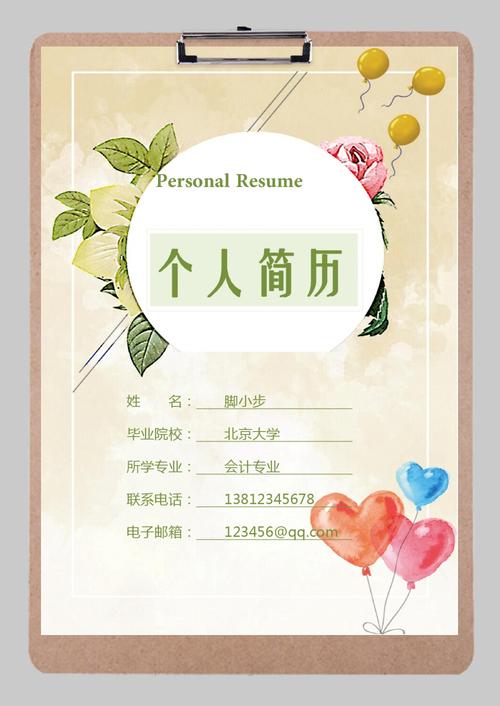
背景颜色/图案:如果想要进一步个性化你的封面,可以考虑更改背景颜色或添加图案,这可以通过“设计”选项卡下的“页面颜色”和“页面边框”来实现。
3. 调整排版和格式
一旦所有内容都添加完毕,花点时间调整排版和格式以确保一切都看起来协调一致,注意检查文字的颜色是否与背景形成足够的对比度,保证可读性;同时确认所有元素的位置是否符合视觉平衡的原则,如果有必要,还可以利用“格式”选项卡中的对齐工具(左对齐、居中对齐等)来优化布局。
4. 保存并预览效果
完成上述步骤之后,别忘了保存你的工作!现在可以通过打印预览功能查看最终效果如何,这一步非常重要,因为它可以帮助你发现任何潜在的问题,比如文字被裁剪掉了或者某些元素没有正确显示等问题,如果有不满意的地方,返回上一步继续修改直到满意为止。
通过以上几个简单的步骤,即使是没有任何设计经验的人也能够轻松地在Word中制作出既美观又专业的封面,记得多尝试不同的组合方式,找到最适合自己项目风格的那一款吧!
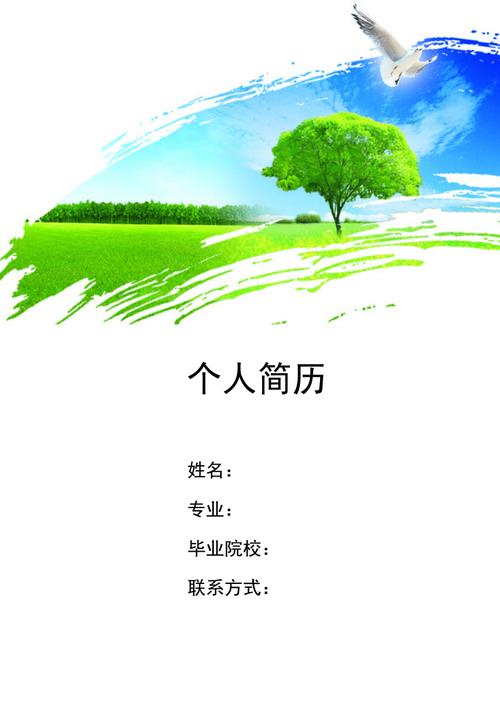
FAQs
Q: 我可以使用自己的图片作为封面背景吗?
A: 是的,完全可以!当你选择了合适的封面模板之后,只需点击其中的图像占位符,然后选择“插入”>“图片”,接着浏览到你想要使用的图片文件即可将其设置为背景,不过要注意的是,最好选用高质量且分辨率较高的图片,这样打印出来才不会模糊不清。
Q: 如果我想更改封面上的默认字体该怎么办?
A: 改变封面上的字体非常容易,只需选中你想修改的文字(无论是标题还是副标题),然后右键单击选中的文字,在弹出菜单中选择“字体”,你可以自由选择不同的字体类型、大小以及其他样式设置,选定后点击确定即可应用更改,希望这些建议对你有所帮助!
到此,以上就是小编对于word的封面怎么做的问题就介绍到这了,希望介绍的几点解答对大家有用,有任何问题和不懂的,欢迎各位朋友在评论区讨论,给我留言。
内容摘自:https://news.huochengrm.cn/cyzx/23011.html
